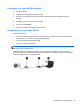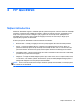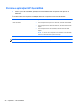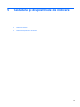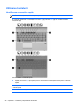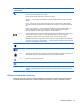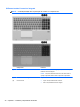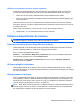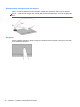Getting started HP Notebook PC - Windows Vista and Windows 7
Utilizarea unei tastaturi numerice externe opţionale
Tastele de pe majoritatea tastaturilor numerice externe funcţionează diferit după cum funcţia num
lock este activată sau dezactivată. (Funcţia num lock este dezactivată din fabrică.) De exemplu:
●
Când num lock este activat, majoritatea tastelor de pe tastatură introduc numere.
●
Când num lock este dezactivat, majoritatea tastelor funcţionează precum tastele săgeată, page
up sau page down.
Când este activat num lock de la o tastatură externă, indicatorul luminos num lock de la computer
este aprins. Când num lock de la o tastatură externă este dezactivat, indicatorul luminos num lock de
la computer este stins.
Pentru a activa sau dezactiva, în timp ce lucraţi, num lock de la o tastatură externă:
▲
Apăsaţi tasta num lk de pe tastatura externă, nu de pe computer.
Utilizarea dispozitivelor de indicare
NOTĂ: Pe lângă dispozitivele de indicare incluse cu computerul, puteţi utiliza un mouse USB extern
(achiziţionat separat), conectându-l la unul din porturile USB de la computer.
Setarea preferinţelor pentru dispozitivul de indicare
Utilizaţi Proprietăţi mouse din Windows pentru a particulariza setările pentru dispozitive de indicare,
precum configuraţia butoanelor, viteza de clic şi opţiunile pentru indicator.
Pentru a accesa proprietăţile pentru mouse:
Windows 7 – Selectaţi Start > Dispozitive şi imprimante. Apoi, faceţi clic dreapta pe dispozitivul
care reprezintă computerul dvs. şi selectaţi Setări mouse.
Windows Vista – Selectaţi Start > Control Panel (Panou de control) > Hardware and Sound
(Hardware şi sunete) > Mouse.
Utilizarea pârghiei indicatoare
Apăsaţi pârghia indicatoare în direcţia în care doriţi să se deplaseze indicatorul pe ecran. Utilizaţi
butoanele din stânga şi din dreapta ale pârghiei indicatoare ca pe butoanele din stânga şi din dreapta
ale unui mouse extern.
Utilizarea zonei de atingere
Pentru a deplasa indicatorul, glisaţi un deget pe suprafaţa zonei de atingere, în direcţia în care doriţi
să se deplaseze indicatorul. Utilizaţi butoanele din stânga şi din dreapta ale zonei de atingere ca pe
butoanele unui mouse extern. Pentru a derula în sus şi în jos utilizând zona de derulare verticală a
zonei de atingere, glisaţi degetul în sus sau în jos peste linii.
NOTĂ: Dacă utilizaţi zona de atingere pentru a deplasa indicatorul, trebuie să ridicaţi degetul de pe
zona de atingere înainte de a-l trece în zona de derulare. Funcţia de derulare nu se activează doar
prin simpla glisare a degetului din zona de atingere în zona de derulare.
Utilizarea dispozitivelor de indicare 31